こんにちは!ぽにょぱぱです。
よくぽにょママの母のパソコンで不具合がおきてしまい
こんなやり取りが最近続いていました。

何か変な表示が出てきて先に進んでも良いのかわからない。
急いでやりたい仕事があるのだけれども。

どんな表示ですか?
右クリックして選択後再起動してみはどうでしょう。

やっぱり解決しないわ。
ちょっと画像送るから見てみて!

どういうプロセスでこれが出たんだかわからん・・・
こんなやり取りが多かったので、
リモートで接続できる方法を模索しました!
リモート接続にトライ!
リモート接続をしようと思って何点か考えてみました。
- VPN接続からのリモートデスクトップ
➡VPNの環境が容易ではないため断念 - アプリケーションを使っての接続
➡アプリケーションによって接続出来そう - WANアドレスを使用して接続
➡相手側に設定の依頼が複雑で断念
様々な方法があると思いますが、
今回は簡易的に出来るアプリケーションを使っての
接続にチャレンジしてみたいと思います。
アプリケーションの選定
今回調べていくうちに様々なリモート接続の
アプリケーションがありましたが、一番容易に
出来るアプリを私が選定してインストールしてもらいました。
TeamViewerをインストール!
今回TeamViewerをインストールしてもらうことにしました。
接続をしたい両パソコンにインストールが必要なので、
電話で指示しながらインストールを実施。
TeamViewerを起動してみる
早速インストールが完了したので起動してみました。
起動してみると下記のような画面が出てきました。
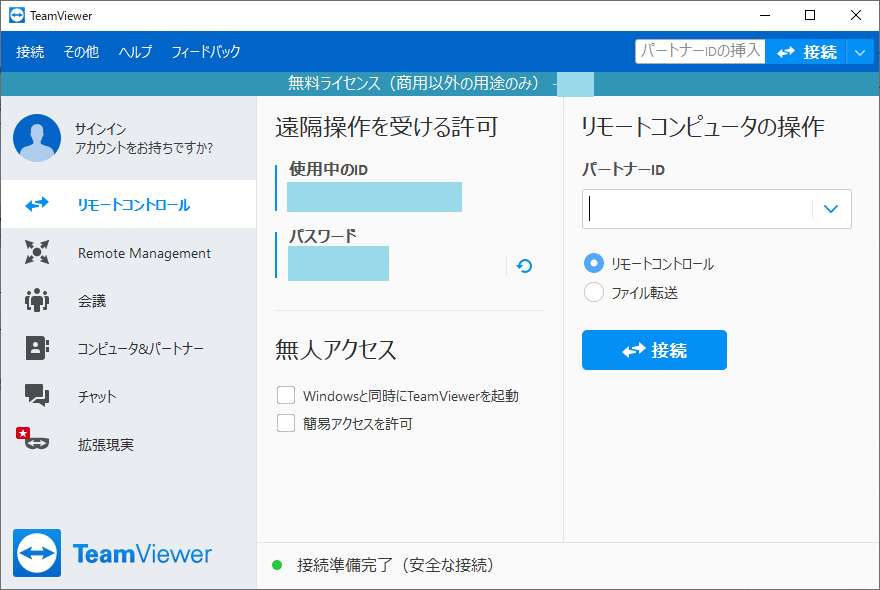
パートナーIDとPWを相手方の教えてもらい、
「リモートコンピュータの操作」から入力をし
「接続」をしてみました。
TeamViewerで接続してみた
無事相手方のパソコンのデスクトップ画面が出てきて
操作が可能になりました!
2ステップで簡単に接続できるのに加え、
パスワードを固定にしたり、無人でも運用が出来るので
今後のやり取りも楽になるかなと思いました!
お互いの反応と今後のオペレーション

今度はiphoneのバックアップがわからないの。

TeamViewerを開いてIDとPWを教えてください!
そのあとiphoneを接続しておいてください

あらま!全部やってくれるの?
ありがたいねー!
このような形で画面をすべて私が操作できるので
どのプロセスがわからないのか、不具合なのかが
一発でわかるようになりました。
IDとPWさえ教えてもらえばあとは簡単に操作できるので
今後はアプリの起動とID/PWだけ教えてもらうことに。
まとめ
リモートで接続をする方法について紹介しましたが、いかがでしたでしょうか。
新型コロナウイルスの影響でテレワークなどする機会が増えて
会社のパソコンでも応用が利くのではないでしょうか。
ただ、商用の場合は有償の登録が必要になるので
ネットワークの環境を調査した上でVPNが出来るのなら
そちらのほうが良いのかもしれないですね!
個人間のトラブルの対応についてはこのアプリで
十分すぎるほどの成果が得られたのでよかったです!




コメント